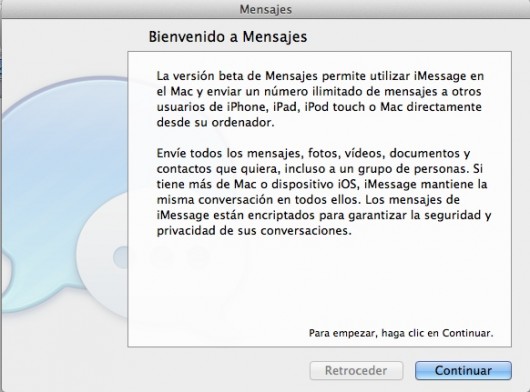Cómo instalar y utilizar Messages beta desde OS X Lion
Cuando Apple anunció Mountain Lion, la próxima versión de su sistema operativo, nos habló de Messages, la aplicación que reemplazará al viejo (y no tan querido) iChat, mezclando el iMessage para iOS con los mensajes instantáneos tradicionales.
Como en Rincón Apple nos gusta probar todo, hoy queremos enseñarte a instalar y configurar Messages beta en tu Mac. Para ello, necesitas la última versión de OS X Lion y descargar Messages desde el sitio de Apple.
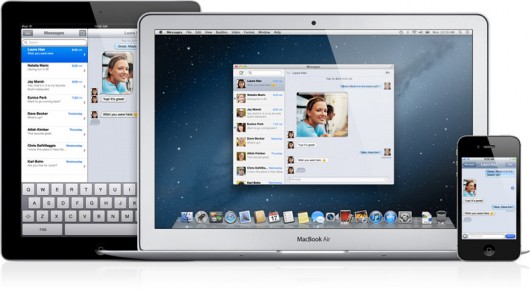
Una vez que descargas Messages, lo abres y comienzas la instalación como con cualquier otro programa. Guarda tu trabajo, ya que al finalizar tu Mac se va a reiniciar. La instalación demora unos cinco minutos.
Una vez reiniciada tu computadora, Messages se abrirá y comenzará el proceso de configuración. Lo primero que tendrás que hacer, es introducir tu Apple ID y contraseña.
A continuación, puedes indicar otros correos electrónicos que te identifiquen dentro de Messages. Así, tus amigos podrán reconocerte desde sus iDevices, sin importar que uses un correo desconocido para ellos en tu Apple ID.
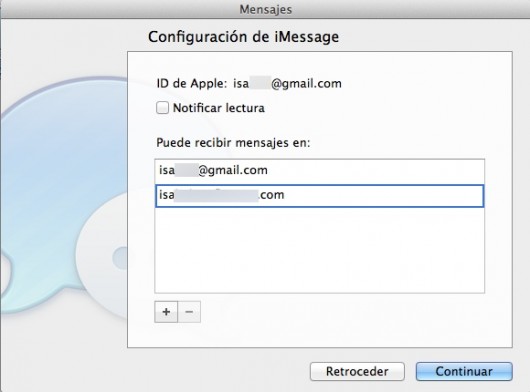
Si quieres recibir una notificación cuando tu contacto lea un mensaje que le enviste, marca la casilla que se ve en la parte superior.
Listo, ya instalaste Messages y puedes comenzar a utilizarlo. Si antes usabas iChat, verás como las cuentas que tienes integradas también aparecen en Messages.
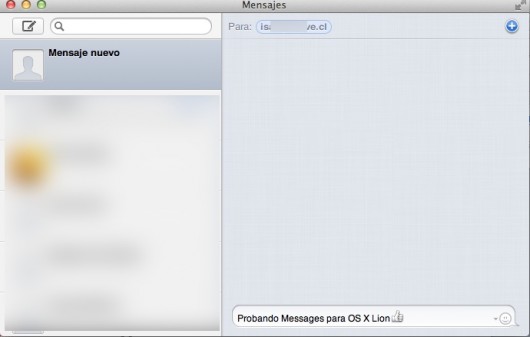
Para enviar un mensaje a algún dispositivo iOS, cliquea en Mensaje Nuevo y escribe la dirección de correo de la(s) personas. También puedes seleccionarlas desde la agenda de tu Mac, cliqueando en el signo+. Escribe tu mensaje y pulsa Enter para enviarlo.

Mensaje recibido en un iPhone
De forma automática, tu contacto recibirá tu mensaje, ya sea en su iPhone/iPad/iPod Touch o en su computadora, si es que también está utilizando Messages.
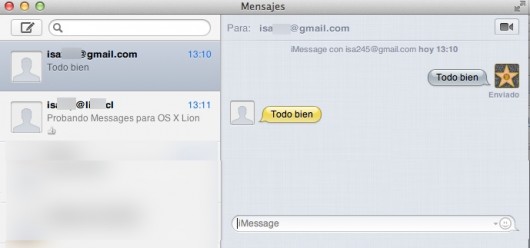
Cuando te respondan, verás de inmediato una notificación en Messages. La aplicación funciona bastante bien y permite tanto el chat, como el envío de archivos, realización de llamadas vía Facetime, etc. Además, su interfaz está completamente en español, aunque no es 100% cómoda y le vendrá bien ser algo más intuitiva
Todavía le falta pulir algunos puntos, pero Apple va por buen camino.